Hogyan kell csatlakoztatni a különböző fizetési lehetőségek wordpress (vagy hogyan kell használni a fizetési átjárók nélkül
Gyakran van üzenete a kérdésre: „Van egy plugin az értékesítési szemináriumok és képzések, információs termékek fizetni, szállodák stb?” Próbáljuk meg a választ, hogy részletesen.
Akkor használja erre a célra WooCommerce plugint + bármelyik fizetési gateway anélkül, hogy küldje el online áruház vagy katalógus. Miután telepítette a WooCommerce, kizárólag a kosarat shortcode - adja meg a „Vásárlás” gombra bármely kényelmes helyen az oldalon. Akkor használja WooCommerce csak a kényelmes platform számára történő kifizetések, nyomon követésére az állapotát és részletes jelentéseket, és nem feltétlenül egyeznek meg a helyén egy katalógus, bevásárlókosár, és használjon más funkciókat és tulajdonságokat az online boltban.
Rövid lehetővé teszi, hogy beágyazni az oldalon bárhol „Vásárlás” gombra (az ár és a teljesítmény, ha ez szükséges). Alapértelmezésben ez a fajta nem felel meg a design. De nem probléma, hogy kiadja a legfontosabb stílusok, beleértve, cserélje ki egy grafikus gombra. Ha ez nehéz lesz - segítünk.
Bármelyik fizetési átjárók, akkor használja WordPress egy normális weboldal online elfogadni szolgáltatásokra vonatkozó kifizetéseket, információs termékek, illetve adomány.
Ha csatlakozni telepíteni kell az alábbi plug-inek:
1. Woocommerce (ingyenes bővítmény) - csak a szükséges, mint a platform a fizetési átjáró. Ezzel a beépülő fogjuk látni az állapotát a kifizetés részletes értékesítési jelentések és még sok más.
2. Bármelyik fizetési átjáró Woocommerce, attól függően, hogy milyen módon akarja fogadni fizetések - Privat24 / LiqPay / WebMoney / Yandex / Z-fizetési / QIWI / PayPal / Interkassa (Interkassa) / Egyesült jegypénztár / ChronoPay ( Hronopey) / ONPAY / Uniteller (Yuniteller) / E-Pay ( «Kazkommertsbank», Kazahsztán). Akkor csatlakoztatható egy vagy több fizetési átjárók és ezzel egyidejűleg a felhasználó lesz a választás több fizetési mód.
3. Saphali Woocommerce Orosz (ingyenes bővítmény) - szükséges oroszosítást az admin az oldalon, valamint a hozzáadni vagy törölni extra kitöltendő mezők a fizetési oldalon.
4. WooCommerce testreszabói (opcionális) - meg kell szerkeszteni a szöveget a gombok hozzá a kosárhoz minden típusú termék / szolgáltatás, szerkeszti a címkéket a kosárba vagy a fizetési oldalon.
5. WooCommerce Direct fizetéshez - szükség lesz, ha tárolja a terméket vagy termékeket, amelyek kizárják a megrendelés bármely más áru. A beépülő modul lehetővé teszi, hogy irányítja a felhasználót, ha rákattint a „kosárba” jogot, hogy a fizetési oldalon (hiányzó oldal Cart). És azt is lehetővé teszi, hogy módosítsa a gomb szövege „kosárba” bármely szöveg, mint a „Rendelje meg most”.
6. Az is alkalmas erre a célra wPPage plugin (generátor értékesítési és előfizetési oldalak WordPress).
A támogatási rendszer a következő:
Ez a felhasználó egy lapon vagy írjon egy leírást a termék vagy szolgáltatás -> találja, és rákattint a „Buy” ( „Pay”) -> megy a szemétbe (ezen a ponton át lehet ugrani, és küldje el az ügyfél közvetlenül a fizetési oldalon) -> megy a fizetési oldalon, ahol lehet ajánlani az ügyfélnek a választás több fizetési mód -> kitölti a szükséges mezőket, ha szükséges, a kattintások után fizet, és mozog a helyén a fizetési rendszer az online fizetés -> miután sikeres fizetés automatikusan átirányítja vissza webhelyére.
Ha szükséges, akkor hagyja, hogy az oldal átmenetek és oldalra Kosár Fizetés és azonnal átirányítja a honlapján a fizetési rendszer a fizetés.
Beállítása például egy szállodai szobában foglalást.
1. Telepítse és aktiválja az összes 4 plugin.
lehet, hogy a termék (ek) vagy szolgáltatás (ok) - 2. Most az új termékeket is fel az oldalra. Ez biztosítja, hogy minden egyes gomb „Pay” vagy „Vásárlás” hoz létre egy egyedülálló termék (vagy szolgáltatás), amelynek címe is rögzítésre kerül a fizetés. Így a vevő fogja látni, amit ő fizet, és tudni fogja, mit kapott ez vagy az a fizetés. Elemek hozzáadása lehet a termékek oldalára -> Add ezt az elemet. Ha nem szeretné, hogy további katalógus alapján egy online bolt, akkor ezeket az árukat, közzé kell tenni rejtettek. Például hozzon létre egy szolgáltatás „Foglalás Suite” (készítette áruként).
4. Az oldalon a leírást szoba Suite keresse meg a gombot „Book” - meg lehet csinálni a shortcode.
- ahol 31 az azonosító számát a terméket.
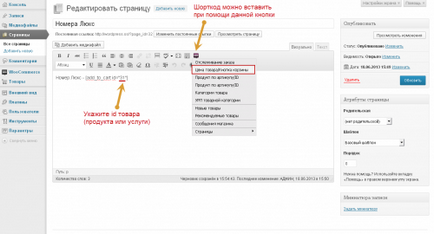
WooCommerce. Rövid gombok vásárolni
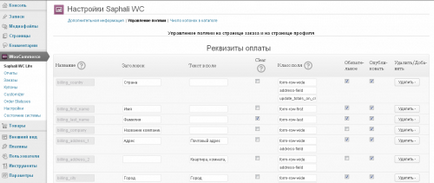
Saphali Woocommerce orosz. szerkesztőmezőinek
6. Szerkessze a címkéket (szöveg), a gombok és a színes gombok. Válassza ki a Színgombokra oldalt WooCommerce -> Beállítások.
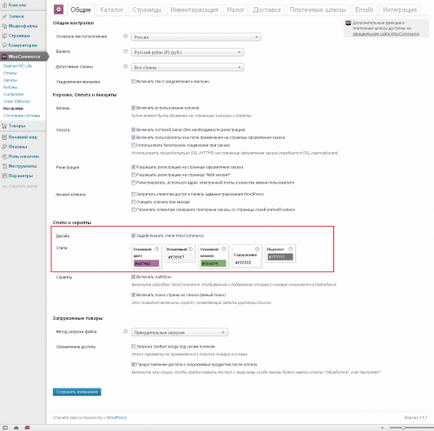
Színének megváltoztatása gombok WooCommerce
Szerkeszteni a szöveget a gombok segítségével a WooCommerce testreszabási plugin. Beállítások vannak WooCommerce-> testreszabási oldalon.
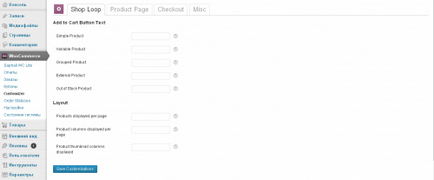
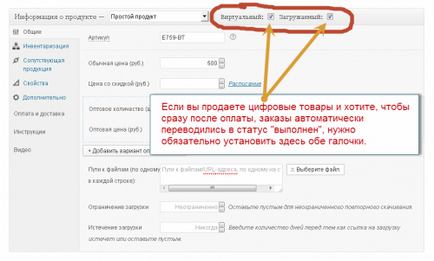
WooCommerce. Digitális áru
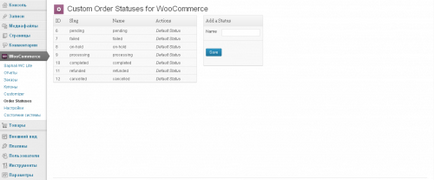
Egyedi rendelés állapotai WooCommerce
Kezelni és nyomon követni a fizetések állapotát.
Ön képes lesz arra, hogy minden kísérlet, hogy fizetni a szolgáltatások és termékek a WooCommerce oldal -> rendelések, ami azt mutatja, a status minden kifizetést. Néhány fizetési átjárók, például a LiqPay, lehetővé teszi, hogy ellenőrizze az egyenleg közvetlenül a admin WordPress.
Azt is részletes értékesítési jelentések (nap, hónap, év ...) a WooCommerce oldal -> Reports.
Üdvözlünk! Kérem, mondja meg! Van egy plug-in kell fizetni az online áruház, a vevő is, amikor kiválasztják a fizetési módot, például kötelezi a takarékpénztár kártya közvetlenül a boltba bevezetésével a CVC kódot a kártya hátoldalán nélkül kivonás az érdeklődés a műveletet?
Helló Az ilyen plug-inek, nem tudjuk. Lehet csatlakoztatni a fizetési átjáró LiqPAY, de a kifizetést csak LiqPAY hely (közvetlenül a megrendelés, a felhasználók automatikusan átirányítja a honlapján további LiqPAY kifizetés). Ha a kifizető keresztül LiqPAY, valamint más fizetési rendszerek, a kliens nem kell fizetni jutalékot - ő fizet egy átalányösszeg, amely meghatározott ő érdekében. Érdeklődjön, azaz Bizottság eltávolításra kerül, ha ezt a fizetési beiratkozott egy / c vagy a térképen. Kamatmentes fordítások nem történik meg - kapcsolódni megszerzése a helyszínen, azt szeretnénk, hogy csatlakozzon az egyik vagy másik fizetési rendszer, amely minden esetben, hogy a jutalékot.
Helló Ez a plugin lehetővé teszi, hogy fizetni VISA, VISA Electron, MasterCard? Vagy ez függ a fizetési átjáró? És Chehy átjáró utalhat?
Jó napot! Nem tudom, hogy hová, írja ide. A bővítmény Saphali Woocommerce orosz konfliktust plugin Robokassa átjáró (ami a hivatalos tárolókban). Amikor telepíti az átjáró nem lehet beállítani a bejáratnál az átjáró konfigurációs azt írja, hogy az átjáró nem támogatja a fogyatékkal feleslegesen hely pénzneme (a valuta értéke a helyszínen orosz rubel.) Levált Saphali Woocommerce orosz és minden normális volt (mutatja az átjáró konfiguráció) fut ugyanabban a pénznemben orosz rubelt. Úgy döntöttem, hogy újra közé Saphali Woocommerce orosz és meglepődött, hogy még mindig minden rendben. A probléma az, hogy ha meg a Gateway után Robokassa Saphali Woocommerce Orosz majd állítsa az átjáró nem lesz. Ahhoz, hogy állítsa fel kell letiltani Saphali Woocommerce orosz, majd kapcsolja be újra. Vagy tegye Saphali Woocommerce orosz átjáró telepítés után. Miért?
Helló Van 2 valuta rubel, amelynek különböző kódokat pénznemben (RUB és RUR). Úgy döntött, ennél alacsonyabb Robokassa nem működik. nézne ki egy kicsit magasabb, és látta, hogy a másik.
Egyértelmű, hogy ha letiltja a beépülő modul, alacsonyabb lehetőség maradt, és a bal felső. A beállítások elmentésre kerülnek, és újra aktiválja az összes jogot.
Hmm, nem világos, hogy mit kell csinálni 2 orosz valuta. Ki nézett és látta. Mivel ez nem működik az úgynevezett orosz rubel (RUB)., És dolgoznak az orosz rubel (P) (p.). Hacsak külön közelről, akkor nem lehet megmondani, hogy ez zavart.
Helló Kérem, mondja meg. Hogyan helyezzen egy egyszerű fizetési módot én gomb, ha rákattintunk, akkor dobja a fizetési oldalon? Meggyötört a második nap, nem történik semmi ...